Andmete säästmise funktsiooni sisselülitamine/keelamine iPhone'is
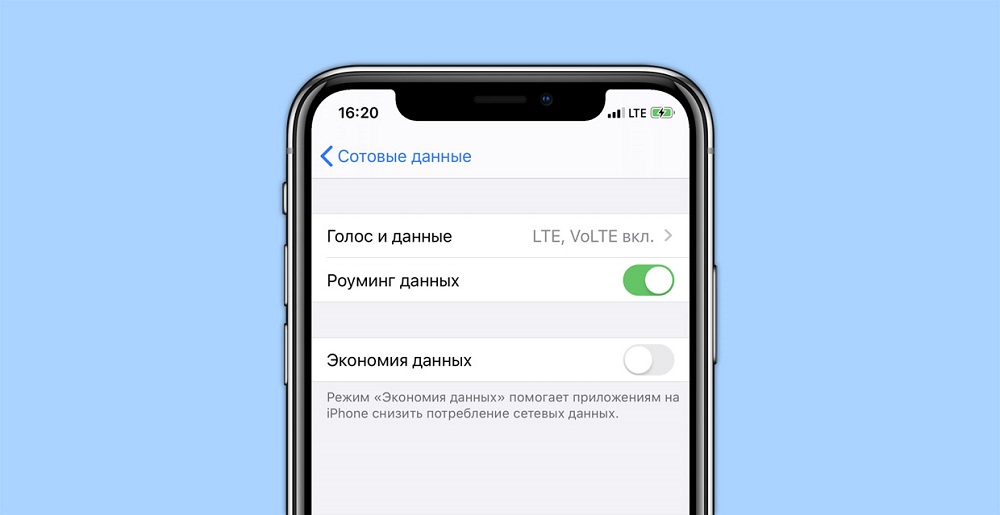
- 558
- 22
- Salvatore Hirthe
Kui kuulete vestlusi, et iPhone'i omanikud on liikluse säästmise eest üsna rikkad inimesed, saate aru, et seda saavad öelda ainult ebakompetentsed isiksused. Jah, õunatelefonid on kallid, kuid erineva sissetulekuga inimesed ostavad neid. Ja väga paljud neist püüavad nutitelefoni jaoks oma rahalist olukorda mitte halvendada, valides kõige ökonoomsemad tariifid ja üritades mitte kulutada saadaolevaid gigabaiti.
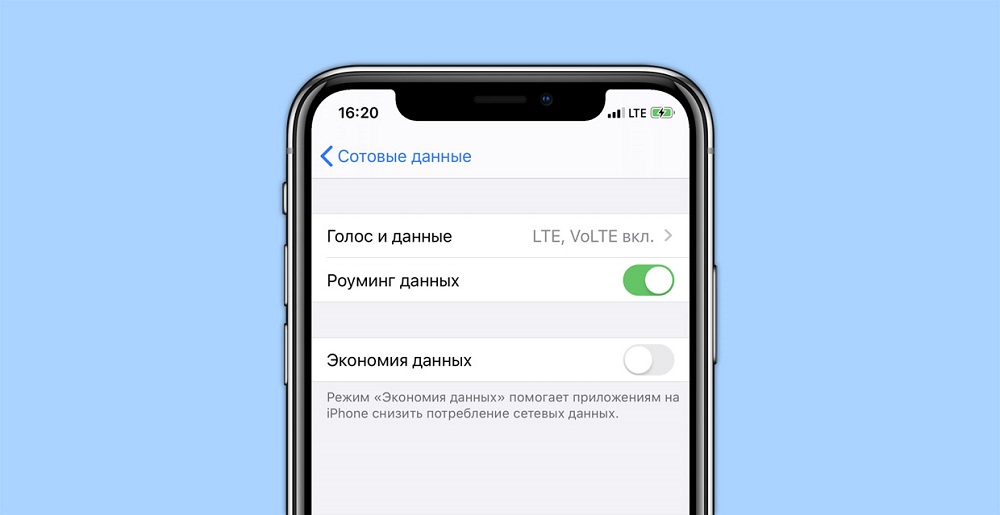
Eriti pandeemia taustal ja äritegevuse piirangutega seotud majandusolukorra halvenemine. Pole juhus, et erinevad analüütilised ettevõtted, kes jälgivad Yandexis ja Google'is taotlusi. Ärge unustage, et nutitelefonid pakuvad tänapäeval isegi lasteaiaga lapsi ja liiklustarbimine näitab stabiilset kasvu peaaegu hüppeliselt.
Olukord teeb keeruliseks asjaolu, et mobiilioperaatorid kasutavad kõige keerukamaid turunduslikke nippe, et „maksimaalne kasutajate arv järgmisele“ ülivõimsale ”tariifile panna, kuid tegelikult vabanege järk -järgult järk -järgult odavatest tariifidest.
Seega on sellest säästmine muutumas üha problemaatilisemaks ja paljud otsivad muid võimalusi, et mitte kulutada täiendavaid gigabaiti, optimeerides tohutu hulga rakenduste ja teenuste tööd, mis tarbivad mobiilsideliiklust isegi toiteks. Saate samal ajal mingit efekti, kuid te ei saa kõike jälgida! Veelgi enam, sellised rakendused ei reklaami nende tegevust võrgus - näiteks uute värskenduste otsimiseks.
Kuidas andmete säästmise funktsioon iPhone'is töötab
IPhone'i kasutajatel on selles osas vedanud - nad saavad kasutada iOS -i sisseehitatud andmete salvestamise funktsiooni, alustades 13. versioonist. Ja see võimaldab teil tõesti vähendada liikluse tarbimist ja märkimisväärselt. Tõsi, mitte ilma tagajärgedeta - see puudutab peamiselt andmeedastuse kiiruse aeglustumist ja proovime sellest üksikasjalikumalt öelda.
Pange tähele, et mitte kõik iPhone'i omanikud ei tea uuest võimalusest - funktsioon „Andmete kokkuhoid” on sätetesse üsna sügavalt peidetud ja “kontrollpunkti” kaudu ei saa seda võimalust aktiveerida.
Küsite, millist liikluse kokkuhoidu saavutatakse? Tegelikult on selle tarbimise vähendamiseks palju võimalusi. Mõelge, kuidas see efekt täpselt iPhone'is saavutatakse:
- Lihtsaim viis on automaatse rakenduse värskenduse väljalülitamine. Andmete kokkuhoiu funktsioon võib seda teha väga hästi, sõites sellise rutiinse töö omanikuga;
- Samuti peatatakse liiklust tarbivad taustprotsessid, mis hõlbustab oluliselt nende tegevuse jälgimist Apple'i nutitelefoni kasutajalt;
- ICLOUD -iga sünkroonimise keelamine fotode abil aitab kaasa mobiili säästmisele, ehkki kellelegi ei pruugi see punkt meeldida;
- Pilvesalvestusseadete varulefoni automaatne loomine on samuti desaktiveeritud, kuid kui tunnete muret turvaprobleemide pärast, saate seda sagedusega käsitsi teha, sõltuvalt teie murest;

- Funktsioon "Andmete salvestamine" teab ka, kuidas leida sisu, mis värskendavad sisu taustal, ja lülitage need välja. See on väga kasulik, kui kasutate neid suhteliselt harva;
- Liikluse säästmiseks on vaja maksta ka voogesitusvideote kvaliteedi halvenemist, ehkki enamikul juhtudel on see ebajärjekindel.
Tootjad ei rakenda kuskil täpsemalt mobiilliikluse säästmise meetoditele, kuid hoolikatel kasutajatel õnnestus luua järgmine:
- Rakenduses AppStore desaktiveeritakse automaatseid värskendusi ja video taasesitust;
- Rakenduse „Muusika” kasutamisel on voogesitusrežiimis reprodutseeritud helireak pisut halvenenud, ka automaatne koormus on desaktiveeritud;
- Rakenduses „Podcast” toimub tellimuste värskendamine palju harvemini ja kui uued taskuhäälingusaated ilmuvad, on selle vaatamine võimalik ainult siis, kui teil on juurdepääs Internetile WiFi kaudu;
- Optimeerimine (loe: kvaliteedi halvenemine) Video FaceTime rakenduses aitab vähendada ka megabaidide tarbimist.
Mis puutub kokkuhoiu konkreetsetesse arvudesse, võivad need olla väga erinevad, sõltuvalt sellest, kui palju ja kuidas te oma iPhone'i rakendusi kasutate. Mobiilse Interneti-liikluse jälgimiseks on palju viise ja kui soovite, saate ise hinnata andmete kokkuhoiu funktsiooni lisamise mõju, isegi sisseehitatud iOS-i abil. Tõsi, kuu lõpus peate statistika käsitsi lähtestama, nii et parem on kasutada kolmanda osapoole rakendust, milles on olemas sobivad sätted.
Kuidas lubada andmete kokkuhoiu režiimi
Mõelge algusele, millistel juhtudel on selle funktsiooni aktiveerimine võimalikult kasulik ja õigustatud:
- Kui kasutate mobiilse operaatori tariifi, mis näeb ette edastatud andmete mahu piiramise, ja suurem osa väljakujunenud kuulimiidist on juba kulutatud ja te ei soovi kulutada gigabaitide ostmisele või mitte;
- Andmete säästmise funktsioon ja nende iPhone'i omanikud on kasulikud, mille patareidest ei piisa päevaks. Jah, te ei kiirustanud: lisaks liikluse säästmisele võimaldab režiim teil nutitelefoni energiatarbimist märkimisväärselt vähendada;
- Pealegi on režiimi kaasamine õigustatud, kui olete välismaal ja rändlusoludes maksab iga täiendav megabait teile liiga palju.
Oleme juba märkinud, et režiimi aktiveerimise võimalus kontrollpunktis puudub. Aga kui see on aktiveeritud, siis iOS -liideses ei näe te seda ka. Loodame, et see arusaamatus parandatakse ..
Kust leida andmete säästmise funktsioon iPhone'ist? Muidugi, "seaded".
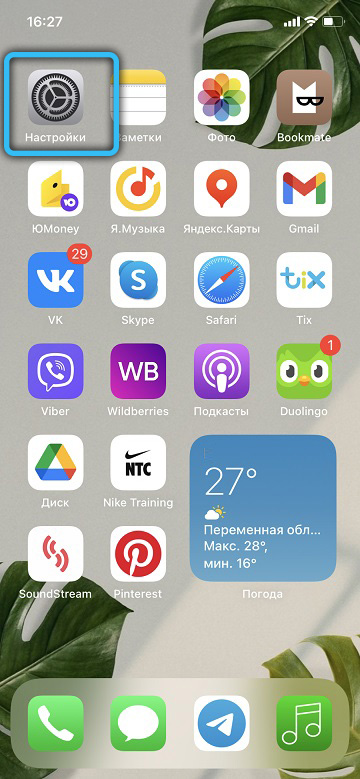
Andmete kokkuhoiu lisamine LTE jaoks
Niisiis, sisestades sätted, ületame ahela "lahtri andmed" - "andmeparameetrid". Just siin asub parameeter "salvestus andmed", lisame selle. Pange tähele, et kui nutitelefonis kasutatakse kahte SIM -kaarti, tuleks selliseid sätteid teha eraldi, kui iga operaatorit kasutatakse eraldi.
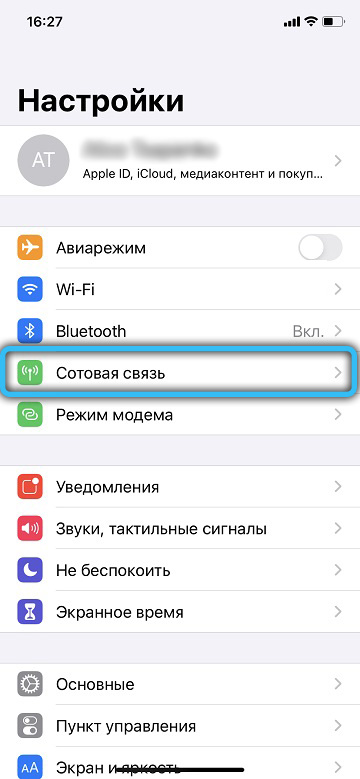
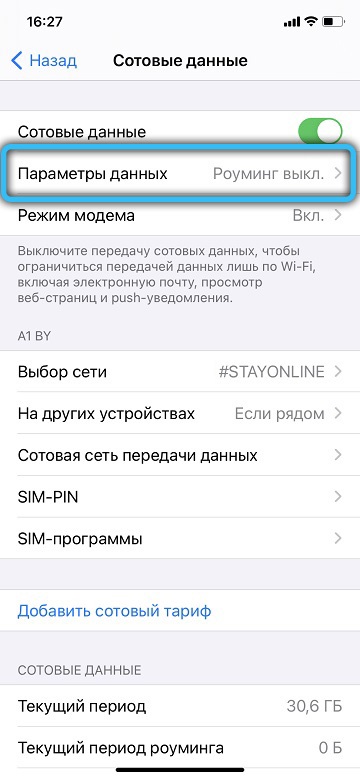
Kui teil on piiratud, on soovitatav säästa mobiilside liiklust. Kuid selgub, et Wi-Fi jaoks on sama võimalus.
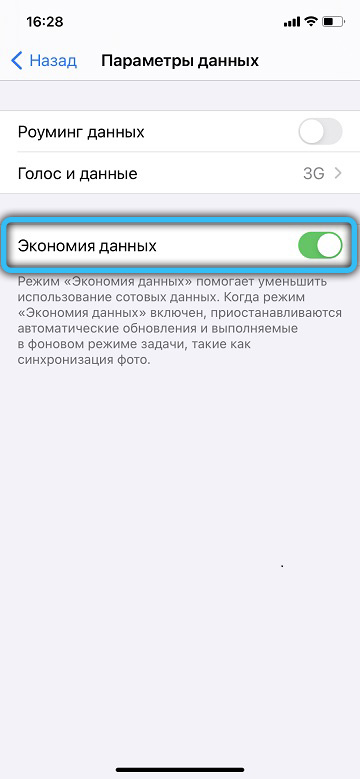
Andmete kokkuhoiu lisamine Wi-Fi jaoks
Kuna enamikul juhtudest pakuvad WiFi-võrgud tasuta Internetile juurdepääsu, tekib küsimus, miks siin kokku hoida? Vastus on lihtne: nutitelefoni energiatarbimise vähendamiseks. Selleks peate minema sätete Wi-Fi-punkti ja libistama aktiivse võrgu vastas nupu "I" ja siis tõlgitakse "andmete salvestamise" lüliti olekusse.
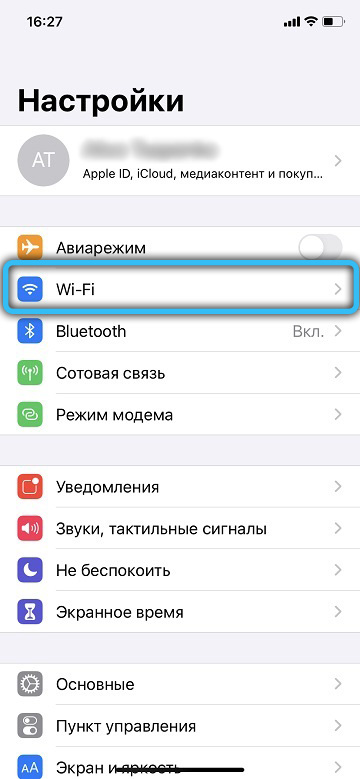
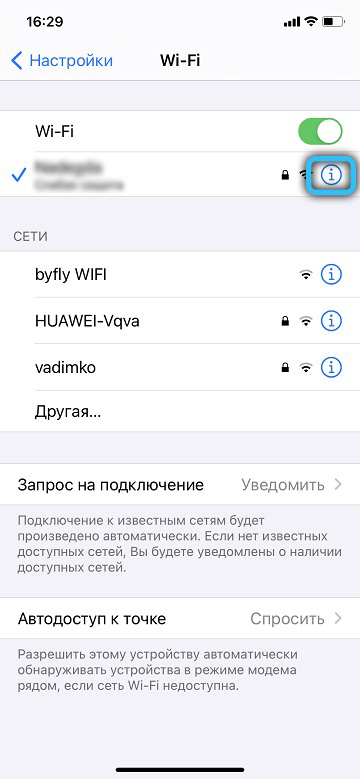
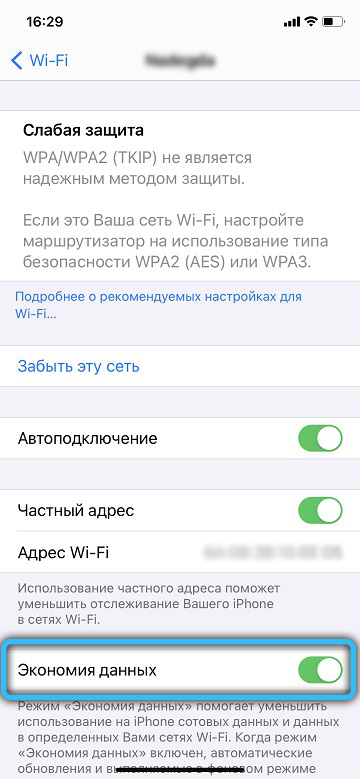
Kuidas keelata andmete salvestamine iPhone'is
Režiimi desaktiveerimiseks teostame samad sammud: minge jaotisse „Seaded”, seejärel klõpsake vahekaardil „Mobiilside”, valige üksus „Andmeparameetrid” ja edastage vastav lüliti OFF OFF -i olekusse. Teeme sama ka Wi-Fi võrkudes säästmise funktsiooniga.
Pange tähele, et kui mõned funktsioonid ikkagi ei tööta pärast režiimi lahtiühendamist, tuleb põhjust otsida teistes seadetes. Me räägime sellistest probleemidest nagu mõnede rakenduste sisu puudumine: kui Wi -Fi teatised või sõnumid tulevad ja selle puudumisel pole.
Tekstige, et kui teie iPhone'i andmete säästmisrežiimi ei kuulu, kuid probleemid jäävad järgmiselt:
- Me läheme "Seaded", valime vahekaardi "Põhiline";
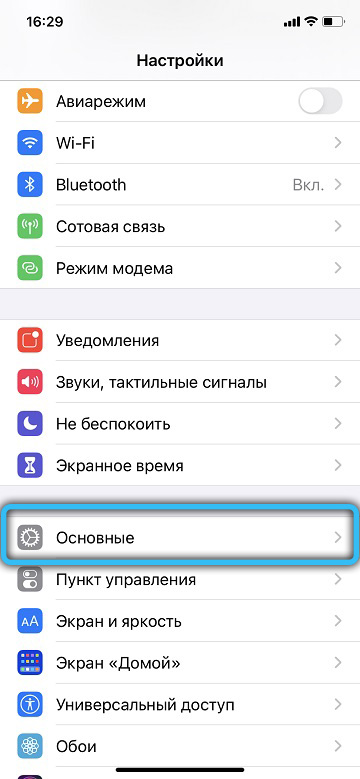
- Klõpsake üksusel "sisaldab värskendust";
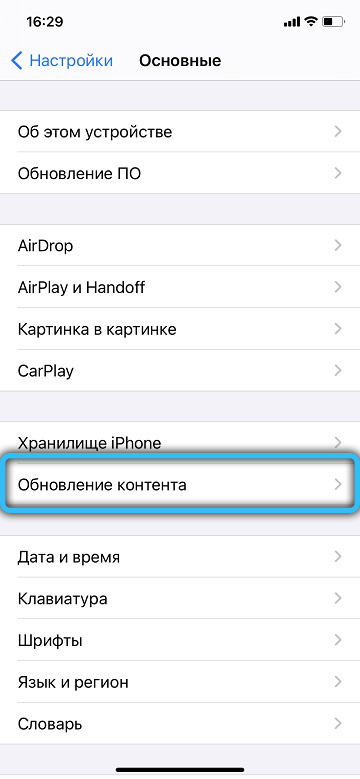
- Uues aknas klõpsame uuesti pealdisel "Sisalda värskendust";
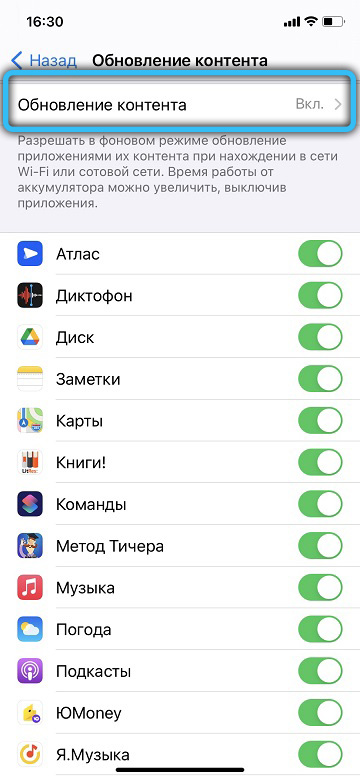
- Valige kolmest parameetrist koosnevas loendis "Wi -Fi ja rakuandmed". Sel juhul tulevad teatised mobiilside kohta, kui WiFi pole saadaval.
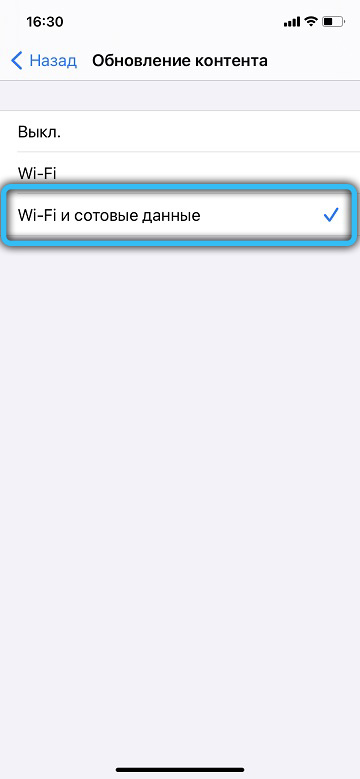
Kolmandas etapis, kui kuvatakse installitud rakenduste loend, saate iga rakenduse jaoks sisu värskenduse käsitsi eemaldada või lisada.
Kuid see pole veel kõik. Selgub, et kaasasolev aku säästmisrežiim mõjutab ka võimalust hankida andmeid rakenduste abil mobiilsidevõrgu kaudu. Aku laadimisrežiimi väljalülitamiseks saate vahekaardil Aku seaded, kus peate valima üksuse "Energiasäästu režiim" ja välja lülitama.
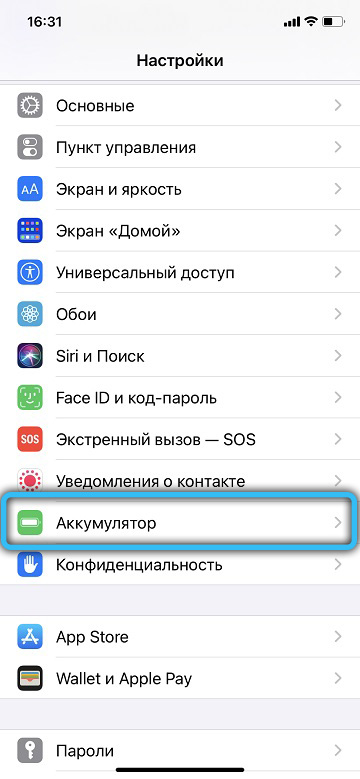

- « Kasutades programmi PassFab 4Winkey paroolide ja Windowsi kontode kustutamiseks
- Kuidas alla laadida faili, mille Google Chrome blokeerib »

